iPhone XS và XS Max gặp “phốt” đầu tiên, khiến nhiều người hoang mang vì không thể tự động sạc đúng cách
Vừa mới ra mắt chưa được 1 tháng nhưng dường như những chiếc iPhone thế hệ mới này lại đang gặp phải một lỗi đầy khó chịu.
Chưa ra mắt được bao lâu nhưng iPhone XS và iPhone XS Max lại đang dính “phốt” nhỏ đầu tiên của mình: Không thể tự động nhận sạc dây nếu cắm khi điện thoại đang nghỉ và màn hình tắt. Thay vào đó, để dòng điện có thể chính thức được nhận sạc vào thì người dùng buộc phải làm gì đó để bật màn hình của máy lên.
Vấn đề này đã được kiểm chứng bởi UnboxTherapy – một trang YouTube nổi tiếng chuyên làm những bài đánh giá về các thiết bị công nghệ. Trong video, anh chàng đã thử cắm dây sạc được cho là theo tiêu chuẩn vào 8 chiếc iPhone khác nhau bao gồm iPhone X, iPhone XS và XS Max. Kết quả thật bất ngờ, đúng như dự đoán: 8/10 thiết bị đã không thể tự động sạckhi máy đang trong chế độ ngủ mà buộc phải chạm vào màn hình hiện lên để máy bắt đầu sạc (chiếc iPhone X không gặp phải hiện tượng này, trong khi iPhone XS và XS Max thì có).
Nhiều người dùng đang cảm thấy khó chịu vì sự cố sạc điện này trên iPhone XS mà XS Max.
Thông thường, khi chúng ta cắm dây sạc vào iPhone đang trong trạng thái ngủ, màn hình của điện thoại sẽ hiện lên và thông báo là máy đã và đang nhận sạc. Nhưng theo video, cả iPhone XS và XS Max đã không thể sạc khi cắm dây vào cho đến khi màn hình được mở lên, thậm chí có một thiết bị đã không sạc và khi nhấn nút nguồn trên điện thoại cũng không mở lên. Khi ấy, anh chàng buộc phải tháo dây sạc ra, mở iPhone lên rồi mới cắm dây vào để máy có thể sạc được.
Hiện tại có rất nhiều người có phản hồi chiếc iPhone XS hay XS Max mình bị gặp trục trặc này nhưng phía Apple vẫn chưa có câu trả lời cụ thể. Chưa rõ rằng đây là lỗi ở phần mềm hay phần cứng, mặc dù nhiều người mua cũng đã phản hồi là không phải mẫu iPhone XS nào cũng bị như vậy. Còn đối với sạc không dây thì mọi thứ đều hoạt động bình thường mà không gặp phải bất cứ trục trặc gì.
Một số người chỉ ra rằng chế độ hạn chế USB (USB restricted mode) chính là nguyên nhân gây ra lỗi này. Tuy nhiên, các biện pháp an ninh được thực hiện bởi chế độ hạn chế USB được cho là không gây ảnh hưởng gì đến hệ thống sạc của điện thoại. Tốt nhất chúng ta nên chờ sự giải thích chính xác của Apple về vấn đề trên cùng một bản cập nhật hệ thống sửa lỗi (nếu may mắn đó là do phần mềm), còn không thì sẽ phải thu hồi máy hàng loạt để khắc phục phần cứng.
Theo Tri Thuc Tre
Thủ thuật sống ảo: Cách mang bộ ảnh Live Wallpaper của iPhone Xs/Xs Max lên các dòng iPhone cũ
Nếu bạn thích bộ Live Wallpaper của iPhone Xs/Xs Max thì đây là bài viết bạn nên xem qua.
Video đang HOT
Nếu thường xuyên theo dõi các lần ra mắt iPhone mới của Apple, hẳn bạn sẽ chú ý đến việc hãng luôn ưu ái trang bị sẳn những hình nền mặc định mới đại diện cho màu sắc chủ đề riêng của dòng iPhone được giới thiệu. Và năm nay, iPhone Xs/Xs Max không nằm ngoài thông lệ này.
Hình nền mới của của iPhone Xs/Xs Max thể hiện một phần quả cầu sơn nước với màu cam và đen chủ đạo. Độ cong của quả cầu khéo léo tránh được phần khuyết đỉnh vốn bị người dùng than phiên thiếu thẩm mỹ. Bên cạnh đó, hình ảnh này khiến nhiều người liên tưởng đến Sao Mộc.
Nếu bạn trót yêu thích bộ ảnh Live Wallpaper của iPhone Xs/Xs Max và mong muốn mang được nó trên thiết bị iPhone cũ của mình, bạn có thể làm như sau.
Bước 1:Truy cập vào địa chỉ này và tải về gói ảnh Live Wallpaper của iPhone Xs/Xs Max, sau đó tiến hành xả nén gói tin.
Bước 2:Kết nối iPhone với máy tính và khởi động công cụ 3uTools mà chúng ta trải nghiệm sơ qua ở bài viết này.
Trong giao diện 3uTools, hãy nhấp vào tùy chọn Photos và tiến hành Import tất cả các tập tin mà bạn đã xả nén được ở trên.
Bước 3:Hoàn tất việc chép các tập tin từ máy tính sang iPhone, bạn hãy ngắt kết nối iPhone với máy tính, sau đó truy cập vào App Store và tải về ứng dụng intoLive.
Bước 4:Khởi động ứng dụng intoLive và cấp phép cho ứng dụng được quyền truy cập vào các dữ liệu hình ảnh và video trên thiết bị.
Nhấp chọn tập tin video mà bạn muốn chuyển thành Live Wallpaper và chờ vài giây để ứng dụng tải dữ liệu.
Giao diện sửa video hiện ra, hãy nhấp vào tùy chọn " Thực hiện".
Nhấp tiếp vào lựa chọn vòng lặp cho Live Photos.
Cuối cùng, hãy nhấn vào tùy chọn " Lưu Live Photos" để lưu lại tập tin. Lặp lại thao tác cho các tập tin còn lại.
Bước 5:Sau khi đã lưu lại xong, bạn hãy thoát ứng dụng và truy cập vào Cài đặt> Hình nền.
Tiếp tục truy cập vào Chọn Hình nền Mới> Live Photos.
Nhấp vào ảnh Live Photos mà bạn vừa tạo và nhấp tiếp vào " Thiết lập" để lưu lại là xong.
Vậy là xong rồi đấy, tuy nhiên Live Photos chỉ khả dụng nếu như thiết bị iPhone của bạn có hỗ trợ tính năng 3D Touch, tức là từ iPhone 6S trở lên.
Theo Tri Thuc Tre
YouTube chính thức hỗ trợ video HDR cho iPhone XS và XS Max  Ưng dung YouTube chinh thưc cho iOS vưa đươc câp nhât đê hiên thi video HDR trên iPhone XS va XS Max. Cac nôi dung HDR đa hô trơ cho iPhone X năm ngoai nhưng vân cân môt ban câp nhât đê cho cac mâu iPhone ma Apple vưa ra măt năm nay. Tuy vây, ngươi dung vân chưa thê xem video HDR...
Ưng dung YouTube chinh thưc cho iOS vưa đươc câp nhât đê hiên thi video HDR trên iPhone XS va XS Max. Cac nôi dung HDR đa hô trơ cho iPhone X năm ngoai nhưng vân cân môt ban câp nhât đê cho cac mâu iPhone ma Apple vưa ra măt năm nay. Tuy vây, ngươi dung vân chưa thê xem video HDR...
 Fan cuồng đã có thể cầm thử dòng iPhone 17 ngay bây giờ00:45
Fan cuồng đã có thể cầm thử dòng iPhone 17 ngay bây giờ00:45 12 tính năng nổi bật tạo nên siêu phẩm iPhone 17 Pro sắp ra mắt02:03
12 tính năng nổi bật tạo nên siêu phẩm iPhone 17 Pro sắp ra mắt02:03 iPhone gập sẽ được trang bị tính năng chưa từng có trên các iPhone trước đây01:51
iPhone gập sẽ được trang bị tính năng chưa từng có trên các iPhone trước đây01:51 iPhone 16 đã hết 'hot', 17 lý do nên chờ iPhone 1701:48
iPhone 16 đã hết 'hot', 17 lý do nên chờ iPhone 1701:48 Cái nhìn mới mang tin vui cho thiết kế iPhone 17 Pro08:13
Cái nhìn mới mang tin vui cho thiết kế iPhone 17 Pro08:13 Smartphone Android khó có thể 'trụ vững' đến 7 năm?02:20
Smartphone Android khó có thể 'trụ vững' đến 7 năm?02:20 Xem độ mỏng đáng kinh ngạc của iPhone 17 Air trong video mới08:21
Xem độ mỏng đáng kinh ngạc của iPhone 17 Air trong video mới08:21 Thông tin có thể khiến người dùng thất vọng với Galaxy S25 FE06:01
Thông tin có thể khiến người dùng thất vọng với Galaxy S25 FE06:01Tiêu điểm
Tin đang nóng
Tin mới nhất
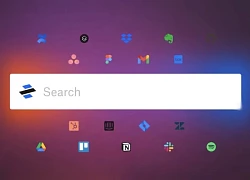
iPad sẽ có trải nghiệm giống máy tính Mac

Samsung trình làng thế hệ TV AI 2025 tại Việt Nam

Chiếc iPhone hoàn hảo để tặng các bậc phụ huynh

Xem độ mỏng đáng kinh ngạc của iPhone 17 Air trong video mới

MacBook Air M3 sắp hết hàng tại Việt Nam

OPPO K13 có giá từ 5,45 triệu đồng

Hình ảnh mới nhất của iPhone 17 Air

Bán chạy trên thế giới, iPhone 16e lại "mờ nhạt" ở Việt Nam

Fan cuồng đã có thể cầm thử dòng iPhone 17 ngay bây giờ

Màu sắc mới trên iPhone 17 Pro Max

Smartphone Android khó có thể 'trụ vững' đến 7 năm?

Google trình làng kính Android XR tích hợp AI
Có thể bạn quan tâm

Hoãn phiên xử sơ thẩm vụ trộm cắp vặt và động thái bất ngờ của Lynda Trang Đài
Sao việt
23:24:13 26/04/2025
Ca sĩ Tùng Dương ngỡ ngàng vì các ca khúc cách mạng lọt Top Trending
Nhạc việt
23:22:14 26/04/2025
'28 years later': Màn tái xuất đầy hứa hẹn của thương hiệu phim xác sống kinh điển
Phim âu mỹ
23:09:15 26/04/2025
'Lật mặt 8' bị chê kịch bản cũ, Lý Hải nói 'phải xem phim mới biết'
Hậu trường phim
23:05:30 26/04/2025
10 mỹ nhân "má hồng thơ ngây" đỉnh nhất Hàn Quốc: Càng ngày càng đẹp, visual chuẩn "búp bê sống"
Sao châu á
22:43:04 26/04/2025
Nữ MC U50: "Tôi trải qua nhiều mối tình sóng gió, trầy da tróc vẩy, giờ sống một mình"
Tv show
22:40:28 26/04/2025
Danh tính 4 người tử vong vụ lật xe khách ở Tam Đảo
Tin nổi bật
22:30:21 26/04/2025
Triệt phá đường dây sản xuất, thu giữ 100 tấn thực phẩm chức năng giả
Pháp luật
22:21:54 26/04/2025
Đường ống dẫn khí đốt của Nigeria trong chiến lược đẩy Nga ra khỏi EU
Thế giới
21:49:22 26/04/2025
Apple vội vã làm một việc để né thuế đối ứng của ông Trump
Thế giới số
20:47:10 26/04/2025
 Xu hướng “văn phòng xê dịch” phá bỏ mọi giới hạn
Xu hướng “văn phòng xê dịch” phá bỏ mọi giới hạn Sau tất cả, Galaxy P30 sẽ là một phần của dòng Galaxy A
Sau tất cả, Galaxy P30 sẽ là một phần của dòng Galaxy A


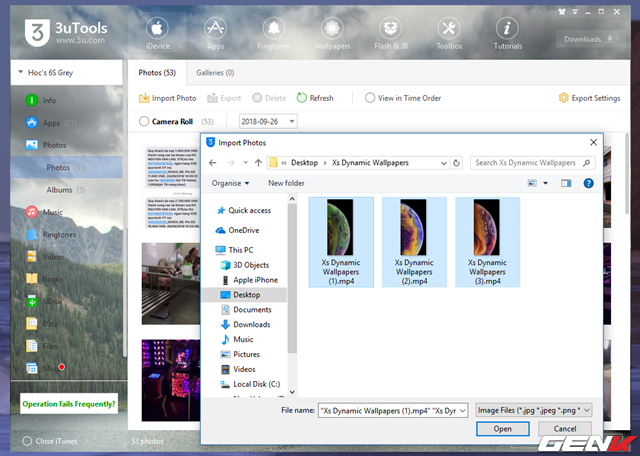
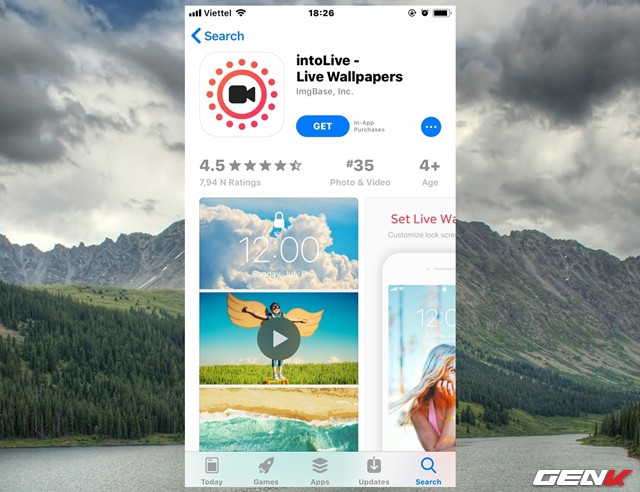

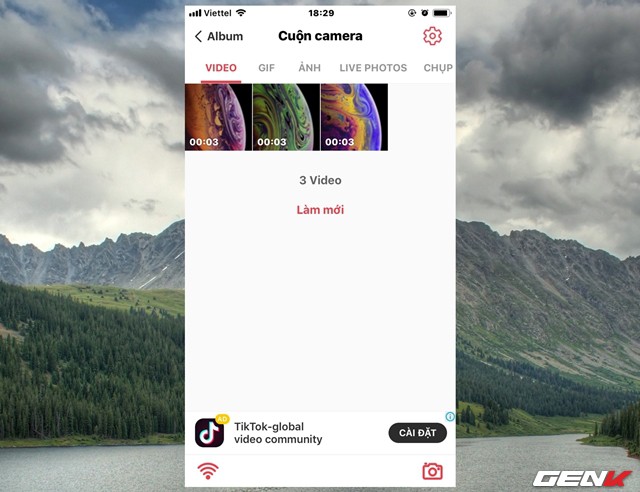
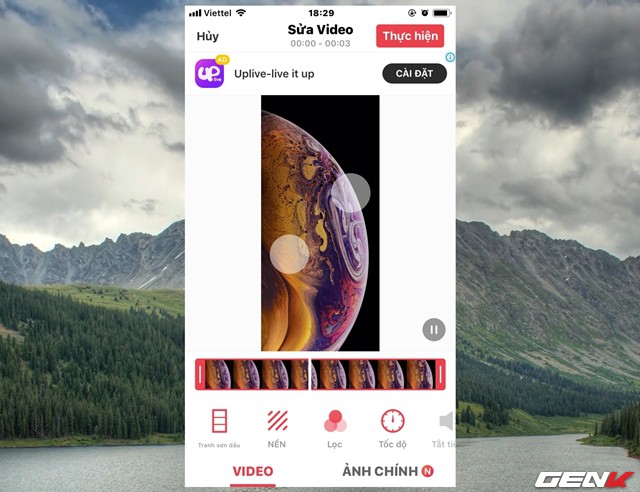

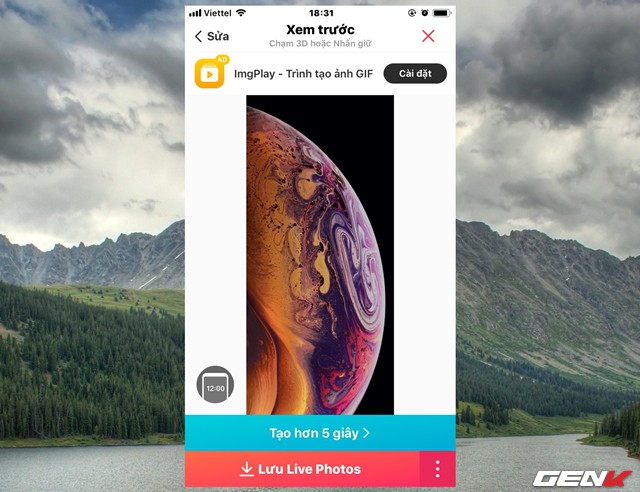
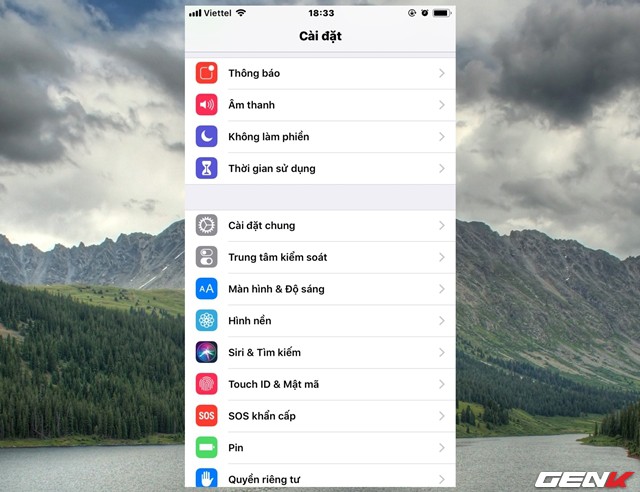
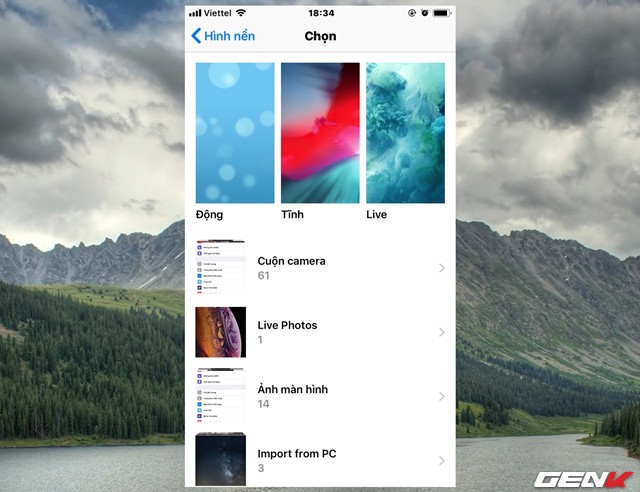
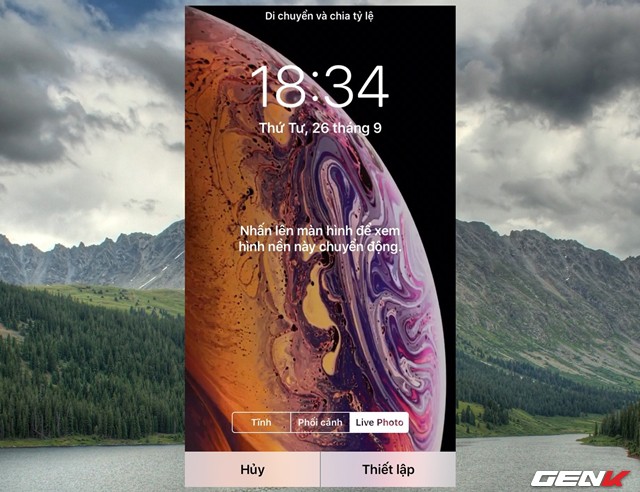
 Toàn cảnh thị trường iPhone XS xách tay sau 1 tuần: Tụt giá nhanh, gần chạm ngưỡng giá gốc
Toàn cảnh thị trường iPhone XS xách tay sau 1 tuần: Tụt giá nhanh, gần chạm ngưỡng giá gốc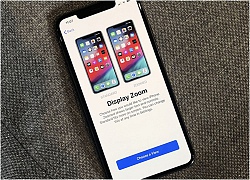 Đây là tính năng tạo ra sự khác biệt giữa iPhone XS Max với bộ đôi iPhone X và iPhone XS
Đây là tính năng tạo ra sự khác biệt giữa iPhone XS Max với bộ đôi iPhone X và iPhone XS iPhone XS và iPhone XS Max: Bạn nên chọn kích thước nào?
iPhone XS và iPhone XS Max: Bạn nên chọn kích thước nào?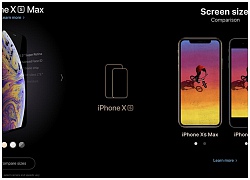 Băn khoăn không biết nên chọn iPhone XS hay XS Max? Website mới của Apple sẽ giúp bạn giải quyết vấn đề này trong nháy mắt
Băn khoăn không biết nên chọn iPhone XS hay XS Max? Website mới của Apple sẽ giúp bạn giải quyết vấn đề này trong nháy mắt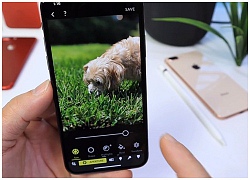 Ảnh chụp trên iPhone XS khác thế nào so với iPhone X
Ảnh chụp trên iPhone XS khác thế nào so với iPhone X iPhone X có thời lượng pin dài hơn cả iPhone Xs và Xs Max
iPhone X có thời lượng pin dài hơn cả iPhone Xs và Xs Max Dù được khen là đặt pin cực kỳ thông minh nhưng sự thực, iPhone XS lại gây thất vọng về pin
Dù được khen là đặt pin cực kỳ thông minh nhưng sự thực, iPhone XS lại gây thất vọng về pin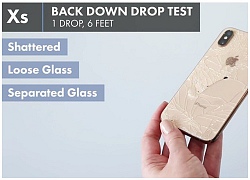 Bộ đôi iPhone XS và XS Max gây thất vọng trong bài kiểm tra độ bền khi rơi
Bộ đôi iPhone XS và XS Max gây thất vọng trong bài kiểm tra độ bền khi rơi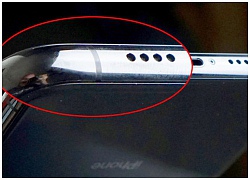 Kỳ lạ chưa: người dùng bảo iPhone XS sóng kém, reviewer lại bảo sóng khỏe hơn
Kỳ lạ chưa: người dùng bảo iPhone XS sóng kém, reviewer lại bảo sóng khỏe hơn Một số người dùng phát hiện iPhone XS và XS Max bắt sóng điện thoại và wifi yếu
Một số người dùng phát hiện iPhone XS và XS Max bắt sóng điện thoại và wifi yếu iPhone Xs Max sẽ có doanh số cao gấp 3-4 lần iPhone Xs
iPhone Xs Max sẽ có doanh số cao gấp 3-4 lần iPhone Xs Apple khuyên người dùng iPhone 16 vứt bỏ ốp lưng
Apple khuyên người dùng iPhone 16 vứt bỏ ốp lưng Trình làng smartphone realme 14 5G và realme 14T 5G dành cho game thủ
Trình làng smartphone realme 14 5G và realme 14T 5G dành cho game thủ Điểm đáng mong chờ nhất ở iPhone 19
Điểm đáng mong chờ nhất ở iPhone 19 Acer Aspire Lite - Laptop mỏng nhẹ, hiệu năng mạnh mẽ cho sinh viên, học sinh
Acer Aspire Lite - Laptop mỏng nhẹ, hiệu năng mạnh mẽ cho sinh viên, học sinh Sony Xperia 1 VII bất ngờ rò rỉ hình ảnh
Sony Xperia 1 VII bất ngờ rò rỉ hình ảnh Một nâng cấp có thể được trang bị trên iPhone 17 để bắt kịp Samsung
Một nâng cấp có thể được trang bị trên iPhone 17 để bắt kịp Samsung
 Hot boy quân nhân Trần Tất Long tăng follower gấp 20 lần, nhận nhiều tin nhắn: "Mình vẫn chưa hết bất ngờ"
Hot boy quân nhân Trần Tất Long tăng follower gấp 20 lần, nhận nhiều tin nhắn: "Mình vẫn chưa hết bất ngờ" Tạ Đình Phong bày tỏ tình cảm với Vương Phi trong đêm nhạc tình yêu
Tạ Đình Phong bày tỏ tình cảm với Vương Phi trong đêm nhạc tình yêu Nữ NSƯT đổi vé bay thẳng về Việt Nam làm một việc: "Tôi đau lòng lắm"
Nữ NSƯT đổi vé bay thẳng về Việt Nam làm một việc: "Tôi đau lòng lắm" Chàng trai được 15 phú bà bao nuôi, làm việc nhà 3 tiếng nhận 29 triệu đồng
Chàng trai được 15 phú bà bao nuôi, làm việc nhà 3 tiếng nhận 29 triệu đồng Mỹ nhân bị đại gia bất động sản hủy hôn vì ngoại tình đã có bạn trai mới, đối phương là ông lớn trong showbiz
Mỹ nhân bị đại gia bất động sản hủy hôn vì ngoại tình đã có bạn trai mới, đối phương là ông lớn trong showbiz 75.000 người tranh cãi trang phục biểu diễn Coachella của Jennie (BLACKPINK): "Nội y của tôi còn dài hơn thế"
75.000 người tranh cãi trang phục biểu diễn Coachella của Jennie (BLACKPINK): "Nội y của tôi còn dài hơn thế" Con trai phó giám đốc CIA thiệt mạng trong chiến sự Nga - Ukraine
Con trai phó giám đốc CIA thiệt mạng trong chiến sự Nga - Ukraine Tóm gọn Trần Nghiên Hy hẹn hò trai lạ sau 2 tháng ly hôn "sốc đến không thể nói", nhưng sao trông quen quen?
Tóm gọn Trần Nghiên Hy hẹn hò trai lạ sau 2 tháng ly hôn "sốc đến không thể nói", nhưng sao trông quen quen? Cướp giật túi xách khiến người phụ nữ ở TP.HCM té xuống đường, tử vong
Cướp giật túi xách khiến người phụ nữ ở TP.HCM té xuống đường, tử vong Dừng xe thay tã cho con trên cao tốc, gia đình 8 người bị tông tử vong
Dừng xe thay tã cho con trên cao tốc, gia đình 8 người bị tông tử vong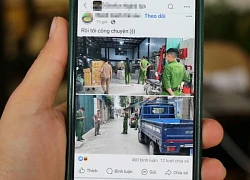 Xôn xao hình ảnh công an xuất hiện ở kho hàng vợ chồng TikToker nổi tiếng
Xôn xao hình ảnh công an xuất hiện ở kho hàng vợ chồng TikToker nổi tiếng Thêm người rơi lầu ở Vạn Hạnh Mall, nạn nhân là nam thanh niên
Thêm người rơi lầu ở Vạn Hạnh Mall, nạn nhân là nam thanh niên
 Phát hiện ca nhiễm vi khuẩn 'ăn thịt người' ở TPHCM, tấn công từ chân lên phổi
Phát hiện ca nhiễm vi khuẩn 'ăn thịt người' ở TPHCM, tấn công từ chân lên phổi
 Giúp nghi phạm Bùi Đình Khánh bỏ trốn: Tội danh nào đang chờ đợi 2 vợ chồng?
Giúp nghi phạm Bùi Đình Khánh bỏ trốn: Tội danh nào đang chờ đợi 2 vợ chồng? Nữ Trung úy cao 1m73 tham gia diễu binh 30/4, dân tình tấm tắc "thiếu mỗi vương miện là thành Hoa hậu"
Nữ Trung úy cao 1m73 tham gia diễu binh 30/4, dân tình tấm tắc "thiếu mỗi vương miện là thành Hoa hậu" Thêm người nhảy lầu tự tử tại Vạn Hạnh Mall TP.HCM
Thêm người nhảy lầu tự tử tại Vạn Hạnh Mall TP.HCM